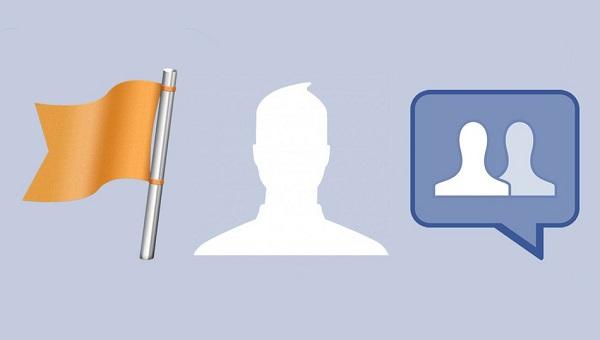
چه تفاوتی میان صفحه، گروه و پروفایل در فیسبوک است و چگونه باید هر کدام را بسازیم؟
در دنیای فناوری و خارج از آن، به ندرت فردی یافت میشود که حتی برای یک بار نام فیس بوک را نشنیده و یا از آن استفاده نکرده باشد.بزرگترین شبکهی اجتماعی دنیا با بیش از ۱ میلیارد عضو میتواند مکان مناسبی برای تبادل اطلاعات و آشنا شدن با دیدگاهها و عقاید دیگران باشد، اما متأسفانه در چند سال اخیر شاهد استفادهی غلط و بعضاً نا متعارف از این شبکه بودیم که منجر به مسدود سازی دسترسی کاربران از داخل کشور به آن گردید.
بدون شک استفاده از هر سرویس و قابلیتی باید بر طبق اصول و ضوابط آن صورت گیرد، بر همین اساس ما قصد داریم در ادامه شما را با معنای صفحه، گروه و پروفایل در فیسبوک و طریقهی ساخت هر یک آشنا سازیم.
حساب کاربری
حساب کاربری فیسبوک به یک فرد حقیقی تعلق دارد و نمیتوان از آن استفادهی تجاری داشت (گرچه ما برخی از مواقع این موضوع را مشاهده میکنیم). پروفایل نشان دهندهی تجربیات، عکسها و دیدگاههای شخص است. کاربر میتواند با بارگزاری عکس پروفایل، چسباندن نمایه و اضافه کردن اطلاعات دیگر مانند محل تولد، سابقهی شغلی و تحصیلات خود آن را به دلخواه شخصیسازی کند.
صاحب پروفایل میتواند دوستانی را به لیست خود اضافه کند و با آنها از طریق پیامرسان در ارتباط باشد. کاربر همچنین میتواند پروفایلهای دیگران را دنبال کرده تا از آخرین نوشتهها و بهروزرسانی عمومی آنها مطلع، و در صورت تمایل پسند کند.
نوار زمان
در پروفایل قسمتی با عنوان نوار زمان تعبیه گردیده که بر اساس تاریخ بارگزاری، مرتب میشود. نوار زمان به صاحب پروفایل امکان میدهد تا پستهای خود، نوشتههای دوستان بر روی نوار زمان خود و پستهایی که در آنها تگ شده است را مشاهده کند.
ثبت نام
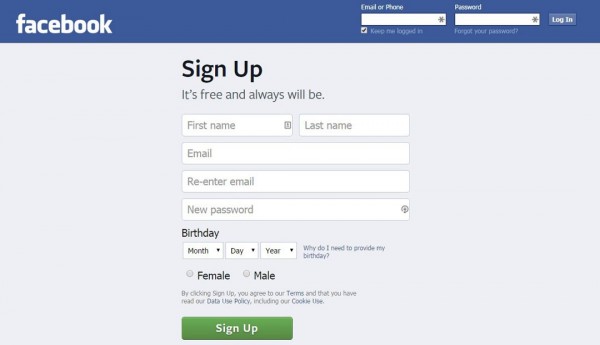
برای عضویت در فیسبوک تنها کافی است به صفحه عضویت رفته و فرم ثبتنام را با برخی اطلاعات شخصی پر نمایید. اگر مرحلهی قبل را به درستی انجام داده باشید یک ایمیل تائید ثبتنام به نشانی صندوق پستی که در هنگام ثبتنام وارده کردهاید فرستاده خواهد شد. زمانی که بعد از تکمیل فرآیند ثبتنام وارد حساب کاربری خود میشوید، فیسبوک از طریق ایمیل ثبت گردیده سعی در یافتن دوستان شما خواهد کرد. در کنار این قابلیت شما میتوانید بر اساس پارامترهای متفاوتی ازجمله کشور، شهر، نوع جنسیت، سن و… پیشنهادهایی برای یافتن دوستان جدید دریافت کنید.
صفحه در فیسبوک
صفحه در فیسبوک همان نوار زمان برای شرکتهای حقوقی، سازمانها و یا چهرهها و شخصیتهای مشهور است.
مانند حساب کاربری، صاحبان صفحات میتوانند موارد مورد نظر خود را منتشر کنند، نمایه و عکس پروفایل برای صفحه بارگزاری کنند و برای رویدادهای خاص خود event بگذارند. افرادی که خواهان دنبال کردن یک صفحه هستند تنها کافی است آن را لایک کرده تا از آخرین بهروزرسانیها مطلع شوند.
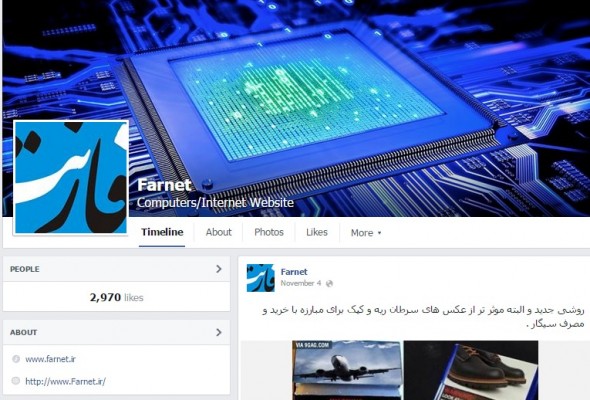
هر فردی که در فیسبوک حساب کاربری داشته باشد، میتواند یک یا چند صفحه نیز ایجاد کند؛ اما برای ساخت صفحه به نام برندهای تجاری شناخته شده، چهرههای مشهور، سازمانها و شرکتهای بزرگ فرد باید تأییدیه و مجوز لازم را به فیسبوک ارائه دهد. کاربر همچنین میتواند مدیریت چندین صفحه را بر عهده داشته و یا دیگران را در مدیریت صفحات خود شریک کند.
صفحه دارای قابلیتهایی است که حساب کاربری یا گروه فاقد آنها هستند. برای مثال در یک صفحه میتوان اطلاعیهها و پیامها را مدیریت و انتشار یک پست را در نوار فعالیت “Activity” از قبل برنامهریزی کرد. همچنین مدیر میتواند با استفاده از اپلیکیشن Facebook Pages Manager که برای پلتفرمهای گوناگون عرضه گردیده، در سفر یا در حین انجام کارهای روزانه تسلط کاملی بر روند فعالیتهای صورت گرفته در صفحهی خود داشته باشد.
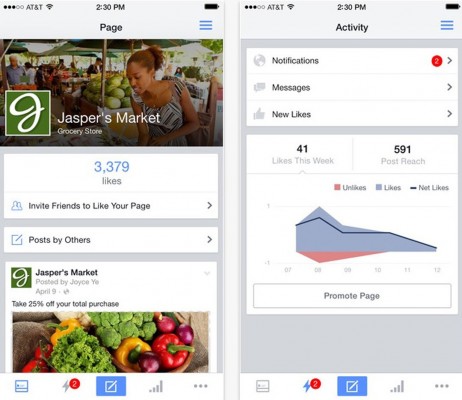
شرکتها و صاحبان برندینگ تمایل دارند آمار بازدید صفحهی ایجاد کرده در فیسبوک آنها روزبهروز افزایش یابد . این امر از طریق تبلیغات رایگان (تعامل با دیگر صفحات) و یا از طریق سفارش تبلیغات در فیسبوک امکانپذیر است.
صفحه همچنین دارای بخشی به نام بینش “Insights” است که به صاحبان صفحه برای تعقیب چگونگی اجرا و نمایش پستها و اینکه چه کسی به صفحه آنها متصل است کمک میکند. از دیگر امکانات صفحه میتوان به داشتن قسمتی به نام “activity log” اشاره کرد. مدیران صفحه با استفاده از این قابلیت میتواند سابقه پستها و نظرها را به تفکیک ماه ببیند و یا اقدام به حذف نظر و مسدود کردن فرد خاصی کنند.
ساخت صفحه در فیسبوک
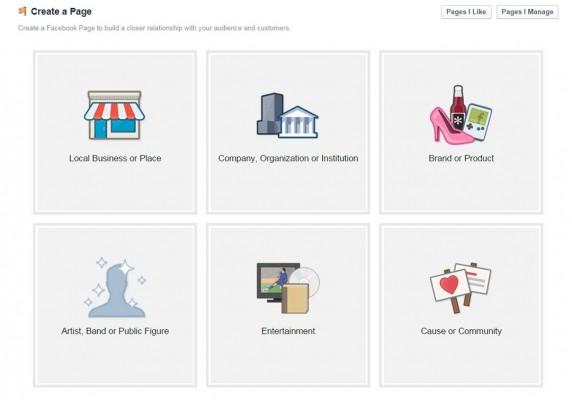
ساخت صفحه در فیسبوک به آسانی نوشیدن یک لیوان آب است، برای این کار باید قسمت Create a Page را یافته و یا به آدرس ساخت صفحه بروید. پس از مطالعه و موافقت با شرایط و ضوابط قیدشده در توافقنامه، از شما خواسته میشود نوع صفحه را مشخص کنید. در مرحلهی بعد میتوانید اطلاعات صفحهی مورد نظر خود را وارد نموده و طبق ادامهی دستورالعملها پیش بروید.
گروه در فیسبوک
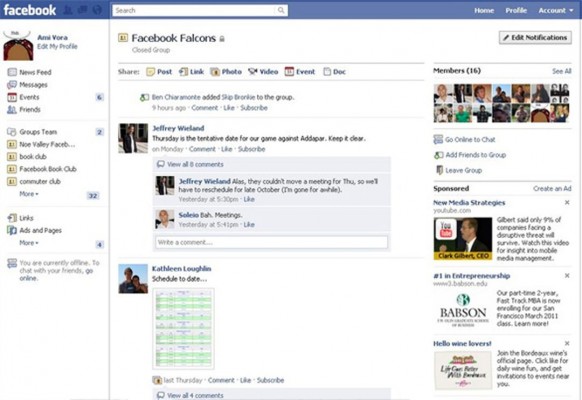
هماکنون ماهانه بیش از پانصد میلیون نفر از گروههای ساختهشده در فیسبوک استفاده میکنند و هر روز هزاران گروه جدید درست میشود. کاربران عضو گروه، مطالب، عکسها و لینکها مورد علاقه خود را درون گروه و با سایر اعضا به اشتراک میگذارند.
گروهها در فیسبوک بیشتر خانوادگی، دوستانه و یا در بین افراد همکار که در بسیاری از موارد علایق مشترکی دارند شکل میگیرند. فرد در گروه میتواند بدون نیاز به ادد کردن دیگر عضوهای گروه دیدگاهها، تجربیات و مطالب موردنظر خود را به اشتراک گذاشته و یا به صورت کلی به اعضای گروه پیام دهد.
حریم خصوصی در گروه
بدون شک یکی از عوامل مورد توجه اعضای گروه، فاش نشدن مطالب در و بدل شده در گروه است.بر همین اساس گروههای موجود در فیسبوک به 3 دستهی زیر تقسیم میگردند:
گروه عمومی: در این گروه شرایط خاصی حکمفرما نبوده و اعضا میتوانند با ارسال دعوتنامهای دوستان خود را به گروه اضافه کنند.مطالب منتشر شده در این نوع گروهها حفاظت خاصی نداشته و برای افرادی هم که عضو گروه نیستند قابل روئیت است.
گروه بسته:مطالب منتشر شده در این گروه فقط برای اعضای آن قابل روئیت است.فرد برای عضویت در این نوع گروهها ابتدا باید درخواست بدهد، سپس توسط یکی از اعضای گروه به آن اضافه شود و یا از او برای عضویت دعوت به عمل آید.
گروه مخفی:برای عضویت در این نوع گروه، حتماً باید توسط یکی از اعضای گروه به آن اضافهشده و یا برای عضویت در آن دعوت شوید.مطالب و نام گروه برای عموم قابل روئیت نیست.
ساخت گروه
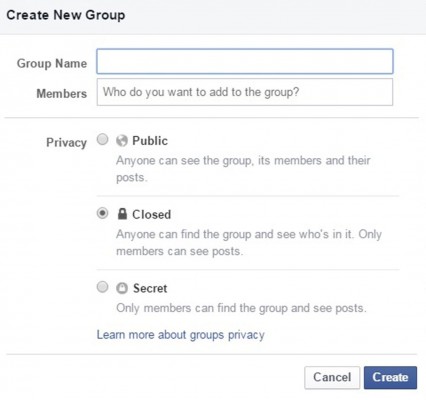
برای ساخت یک گروه، بعد از وارد شدن به حساب کاربری خود باید به دنبال قسمت گروهها “Groups” در ساید بار سمت چپ بگردید و پس از یافتن آن بر روی “Create Group” کلیک نمایید.سپس در کادر باز شده نام و نوع گروه را از لحاظ حریم خصوصی مشخص کنید تا به همین آسانی صاحب یک گروه در فیسبوک شوید.
البته اگر قصد دارید از طریق آیپد یک گروه ایجاد کنید، باید در گوشه پائین سمت راست صفحه روی گزینه بیشتر “More” کلیک کرده و بعد از یافتن “Create Group” مسیر یاد شده در قسمت قبل را تکرار کنید.
استفادهکنندگان از گوشیها و تبلت های اندرویدی نیز برای ایجاد یک گروه جدید در فیسبوک تنها کافی است در پایین صفحه بعد از یافتن و کلیک کردن بر روی گزینهی “Add Group”،در صفحهی جدید مشخصات درخواست شده را تکمیل نمایند.
عضویت در گروه
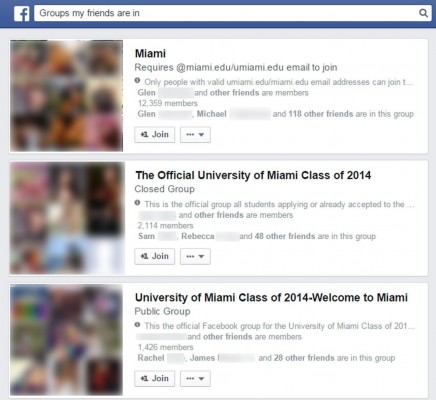
برای عضویت در گروه عمومی میتوان با مراجعه به صفحهی آن، و یافتن گزینهی “Join Group” در گوشه سمت راست بالای صفحه درخواست عضویت برای گروه داد.همچنین اگر در نوار جستجوی فیسبوک عبارت گروههایی که دوستان من در آن هستند “Groups joined by my friends” را جستجو نمایید تقریباً نام همه گروههای عمومی و بستهای که دوستان شما عضو آن شدهاند نمایش داده میشود.اگر در گروهی درخواست عضویت دادهاید که بهصورت بسته یا مخفی باشد، تا زمان تائید مدیر یا یکی از اعضای گروه نمیتوانید به فعالیت در آن بپردازید.
